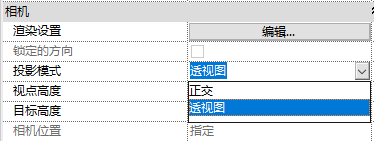如何来解决Revit视图无法切换透视三维的问题?
最近,有朋友在使用Revit视图无法切换透视三维的问题,那么该如何来解决呢?下面就为大家重点分析一下。
1.切换透视三维:
首先我们打开需要切换的三维视图,然后在右上角的ViewCube上单击右键
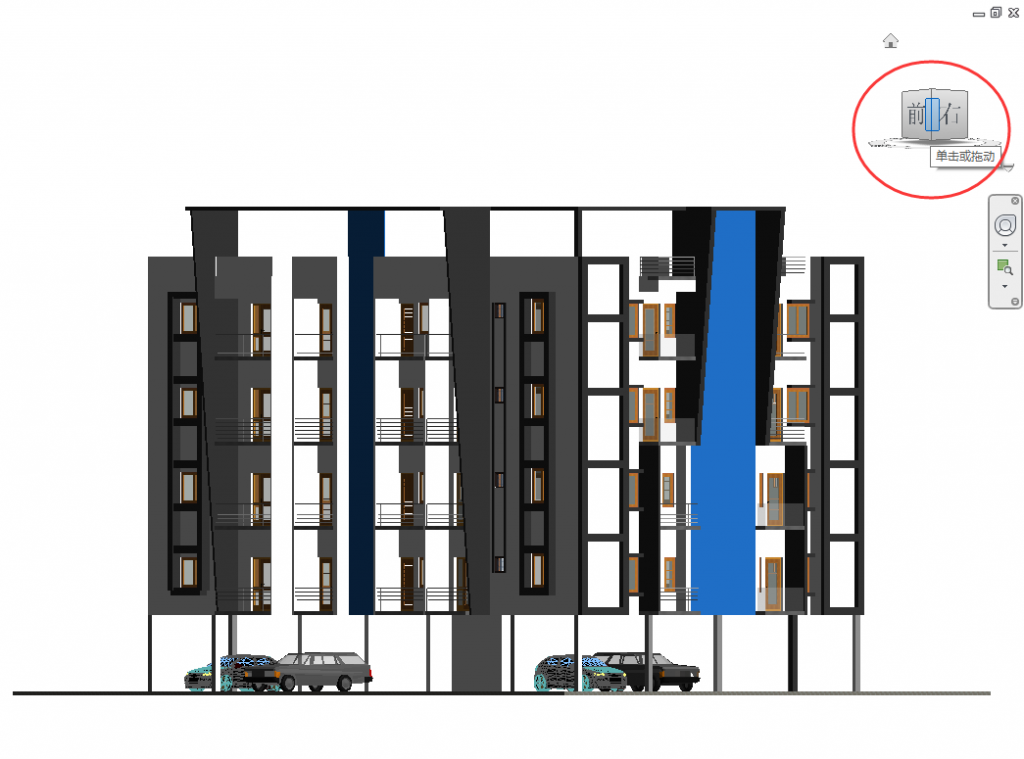
正常情况下,我们只要在右键菜单里勾选“切换到透视三维视图”就可以了
但有时候我们会发现的选项是灰显的,但又没有什么明显的提示信息说明为什么
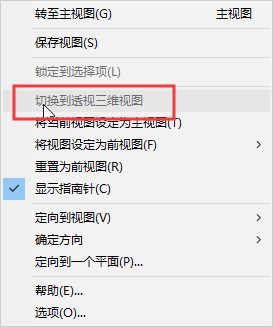
而且在视图属性里“透视图”的选项也是灰显禁用的,这就非常尴尬了
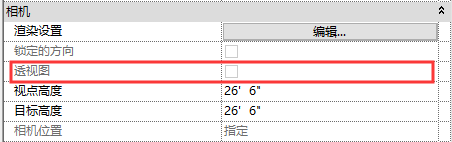
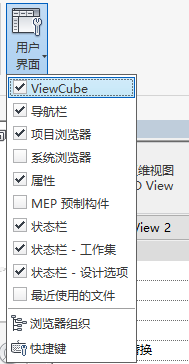
2.解决无法切换透视三维的问题:
其实原因是在早期的Revit版本里面对透视视图做了显示的限制,类似模拟相机的逻辑,必须对三维视图启用剪裁
因此需要在视图属性中勾选“剪裁区域可见”
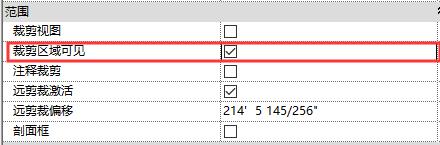
或者在视图左下角的工具栏上启用“显示剪裁区域”
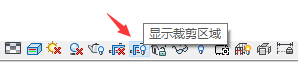
这时就能正常其和到透视三维视图了
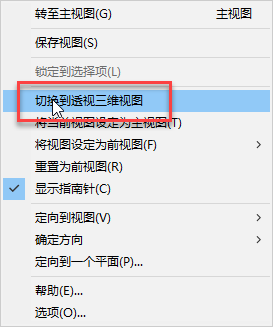

当然revit的开发团队也意识到了这方面的交互问题,因此从revit2019开始的版本切换透视模式都不需要“显示剪裁区域”了,并且也能在视图属性中进行切换了!